Correction : le solde Google Play continue dêtre refusé

Si le solde Google Play continue d
L'une des choses les plus ennuyeuses à propos du service Google Voice , depuis sa sortie, a été l'impossibilité d'utiliser un numéro de téléphone existant avec le service. Lors de l'inscription (si vous avez eu la chance de recevoir une invitation de Google ou d'un ami ), vous deviez créer un nouveau numéro Google Voice dont vous auriez ensuite besoin pour faire de la publicité auprès de vos amis et de votre famille.
Même Google a reconnu à quel point c'était boiteux et a annoncé une idée à moitié cuite de fournir de nouvelles cartes de visite/contact pour aider à faire passer le mot. Ouais, je sais… Cela ressemble aux fêtes de lancement de Windows 7 .
Quoi qu'il en soit, Google savait que pour que le service soit plus qu'un simple gadget sympa avec lequel les gens jouaient mais n'utilisaient pas réellement Google, il faudrait supprimer cet obstacle clé… et c'est exactement ce qu'ils ont fait ce soir avec une nouvelle mise à jour de Google Voix.
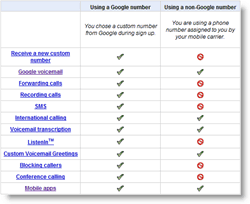 À compter d'aujourd'hui, Google Voice vous permettra désormais d'exploiter votre numéro de mobile existant pour profiter de certaines fonctionnalités du service. La liste des fonctionnalités disponibles comprend :
À compter d'aujourd'hui, Google Voice vous permettra désormais d'exploiter votre numéro de mobile existant pour profiter de certaines fonctionnalités du service. La liste des fonctionnalités disponibles comprend :
Plus de fonctionnalités peuvent être trouvées ici pour "Google Voice Feature w/Google Number Vs. Numéro autre que Google." Veuillez également noter que seuls les opérateurs suivants sont officiellement pris en charge pour le moment : Alltel, AT&T, Cricket Wireless, MetroPCS, Sprint, T-Mobile, US Cellular et Verizon.
De toute évidence, la fonctionnalité la plus importante ici est l'intégration de Google Voicemail, Transcription et Custom Voicemail Greetings. Voici un rapide message vocal de Google Voice :
Activer l'intégration de Google Voice avec un numéro de téléphone portable existant
1. Connectez-vous à Google Voice, cliquez sur Paramètres puis cliquez sur Activer la messagerie vocale Google pour ce téléphone .
Remarque : L'option ne sera disponible que pour les numéros mobiles.
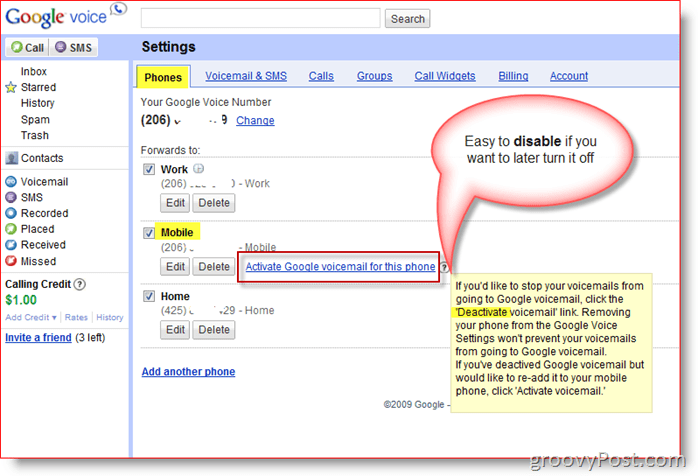
2. Sélectionnez l' opérateur de téléphonie mobile dans le menu déroulant
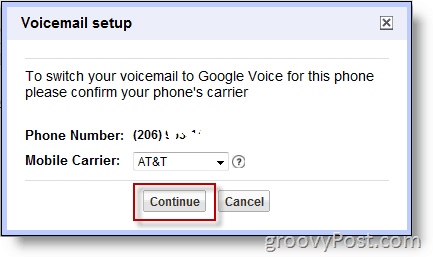
3. Suivez les instructions qui vous sont données sur votre téléphone portable
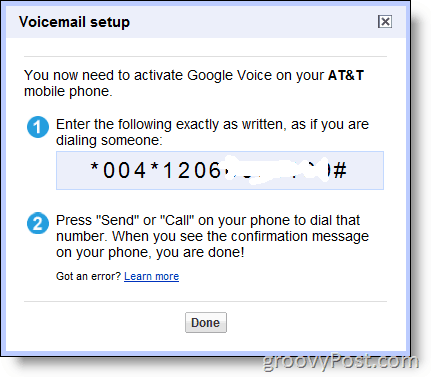
Je n'ai pas encore activé le service sur mon iPhone, mais comme il semble simple à désactiver, je suis sûr que je jouerai avec demain. Qu'en pensez-vous? Avez-vous déjà essayé? J'aimerais entendre vos commentaires !
Si le solde Google Play continue d
Résolvez l’erreur 94 Échec du chargement de Hulu sur un PC Windows 10 ou une Xbox One grâce à nos solutions efficaces pour corriger le code d
Apprenez à corriger le code d
Si vous avez une image, une vidéo ou un fichier qui accompagne une note, apprenez à les insérer facilement dans OneNote grâce à notre guide étape par étape !
Obtenez des solutions pour corriger l
Apprenez à citer des sources et à créer une bibliographie dans Google Docs de manière efficace. Suivez ces étapes simples pour améliorer la qualité de vos travaux.
Suivez ici tous les correctifs possibles pour résoudre l
Résolvez le problème lorsque les fonctionnalités de jeu ne sont pas disponibles pour le bureau Windows ou l
Découvrez comment exporter vos messages de chat Discord. Apprenez les meilleures méthodes, y compris l
Obtenez des détails complets sur l'erreur de tête d'impression manquante ou défaillante. Essayez les meilleurs correctifs pour résoudre l'erreur de tête d'impression manquante ou en échec de HP Officejet.
![[RESOLU] Comment corriger lerreur Hulu 94 sur Windows 10 et Xbox One ? [RESOLU] Comment corriger lerreur Hulu 94 sur Windows 10 et Xbox One ?](https://luckytemplates.com/resources1/c42/image-2767-1001202432319.png)
![[7 solutions testées] Correction du code derreur 0xc000017 sur Windows 10 [7 solutions testées] Correction du code derreur 0xc000017 sur Windows 10](https://luckytemplates.com/resources1/images2/image-8976-0408150639235.png)

![[RÉSOLU] Comment réparer Discord en changeant davatar trop rapidement ? [RÉSOLU] Comment réparer Discord en changeant davatar trop rapidement ?](https://luckytemplates.com/resources1/images2/image-5996-0408150905803.png)

![CORRIGÉ : Erreur de VIOLATION DE LICENCE SYSTÈME dans Windows 10 [10 CORRECTIONS FACILES] CORRIGÉ : Erreur de VIOLATION DE LICENCE SYSTÈME dans Windows 10 [10 CORRECTIONS FACILES]](https://luckytemplates.com/resources1/images2/image-4999-0408150720535.png)


![Correction de lerreur Tête dimpression manquante ou défaillante sur les imprimantes HP [8 astuces] Correction de lerreur Tête dimpression manquante ou défaillante sur les imprimantes HP [8 astuces]](https://luckytemplates.com/resources1/images2/image-2788-0408151124531.png)